TTEP.CN > 电脑 >
笔记本Win8开始界面创建一键关机的步骤 Win8开始界面怎么创建一
笔记本Win8开始界面创建一键关机的步骤 Win8开始界面怎么创建一键关机 Win8的开始界面和之前的系统都不一样,有些用户习惯了从开始菜单中找关机按钮来实现关机。但是Win8关机的时候,在开始界面看不到关机按钮,这让有些人不适应。本文就来介绍一下Win8系统在开始菜单创建一键关机的方法。

步骤
一、首先在桌面新建一个快捷方式,在“请键入对象的位置”输入框中,键入“shutdown.exe -s -t 00”,然后点击“下一步”。
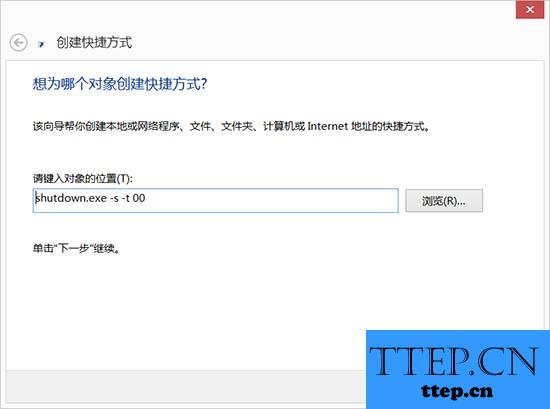
二、在“键入快捷方式的名称”的输入框里填写名称,如“一键关机”,单击“完成”。
三、右键刚才的的“一键关机”,选择“属性”,在“快捷方式”选项卡中,点击下方的“更改图标”,在图标列表中选择一个合适的图标,然后“确定”。
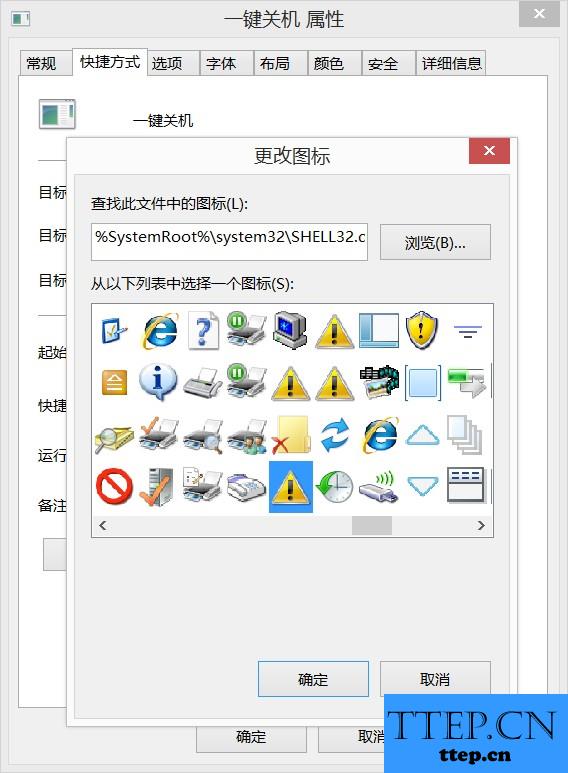
四、最后右键“一键关机”,单击菜单的“固定到开始屏幕”。
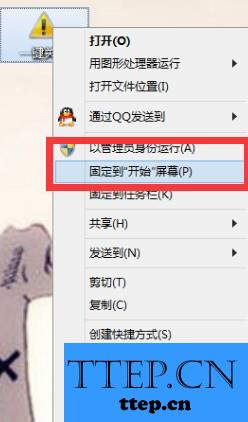
单击Metro开始界面的“关机”磁铁,就可以一键关机了,如下图所示。

以上就是Win8开始界面创建一键关机的步骤了,用这个方法来实现关机,比原来的方法还要方便了呢。

步骤
一、首先在桌面新建一个快捷方式,在“请键入对象的位置”输入框中,键入“shutdown.exe -s -t 00”,然后点击“下一步”。
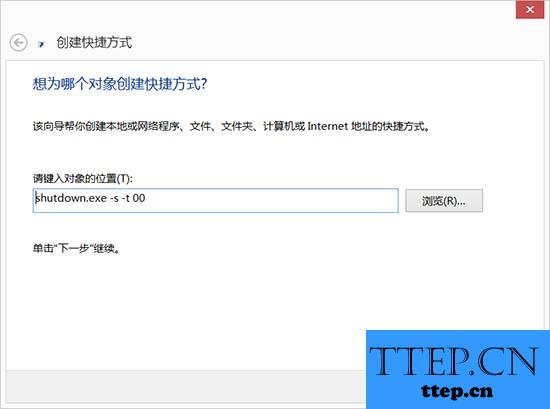
二、在“键入快捷方式的名称”的输入框里填写名称,如“一键关机”,单击“完成”。
三、右键刚才的的“一键关机”,选择“属性”,在“快捷方式”选项卡中,点击下方的“更改图标”,在图标列表中选择一个合适的图标,然后“确定”。
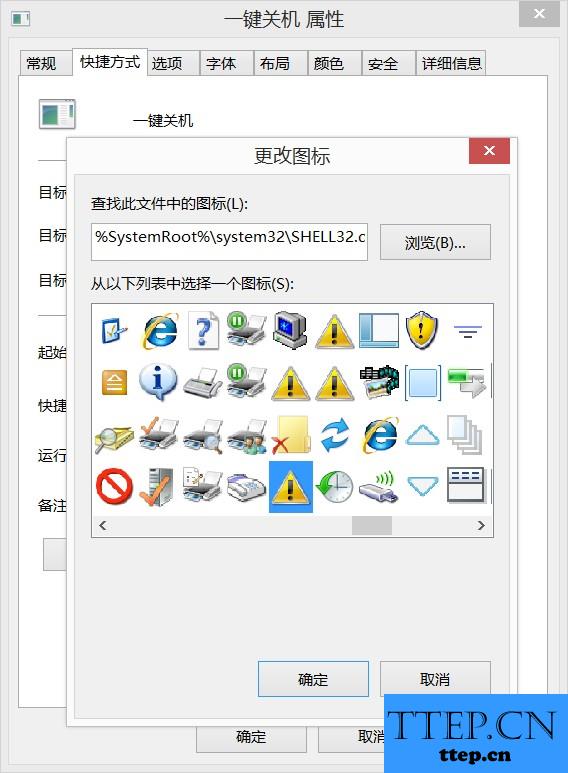
四、最后右键“一键关机”,单击菜单的“固定到开始屏幕”。
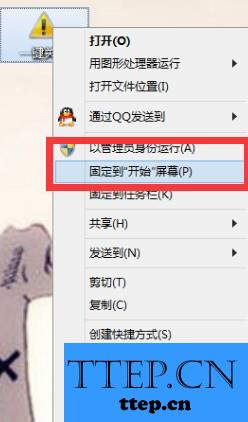
单击Metro开始界面的“关机”磁铁,就可以一键关机了,如下图所示。

以上就是Win8开始界面创建一键关机的步骤了,用这个方法来实现关机,比原来的方法还要方便了呢。
